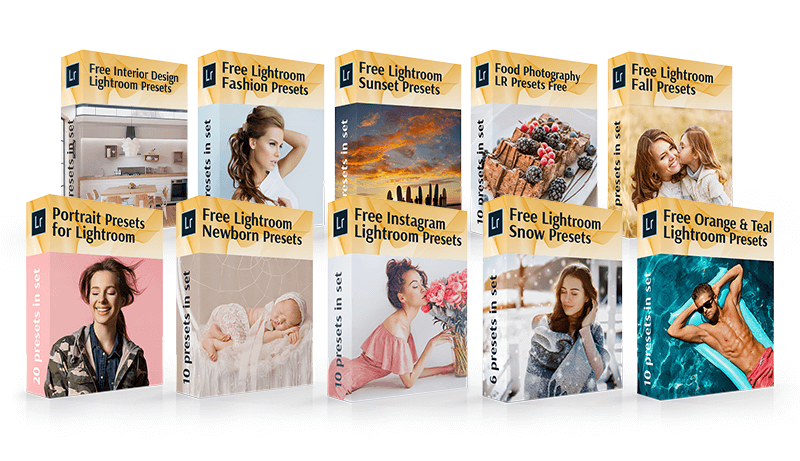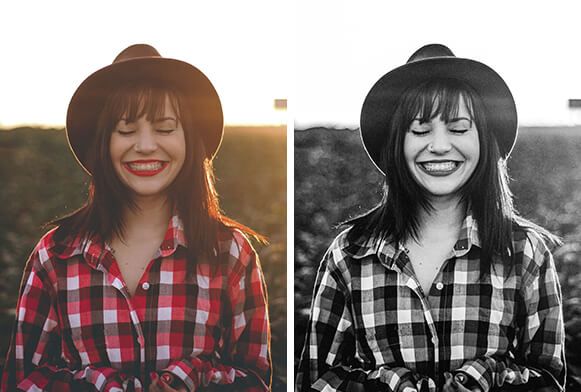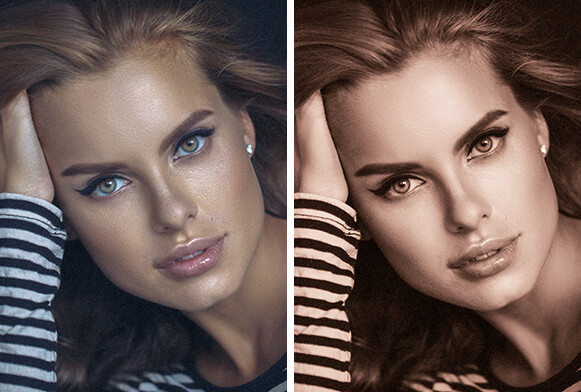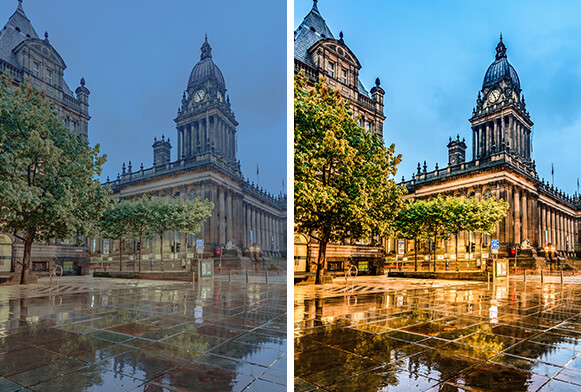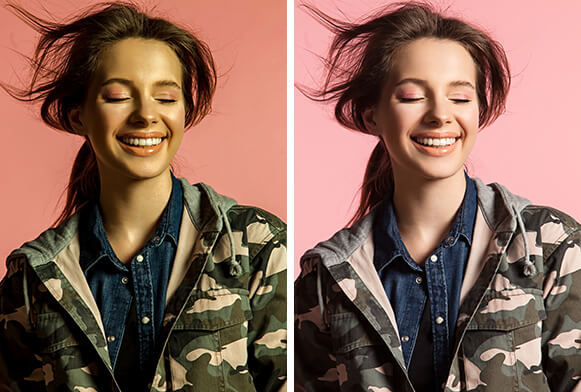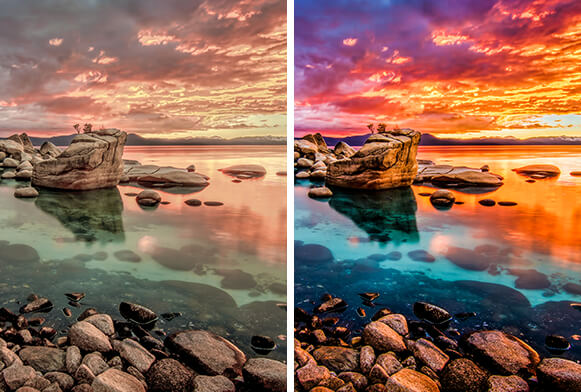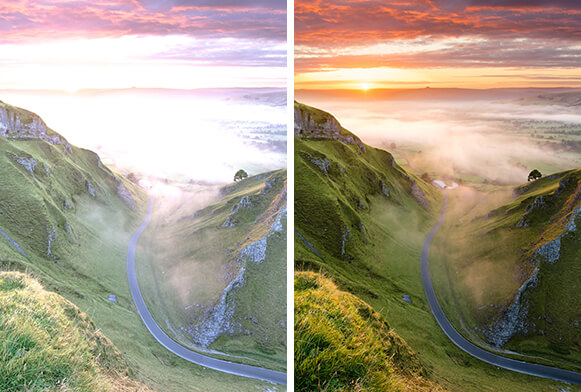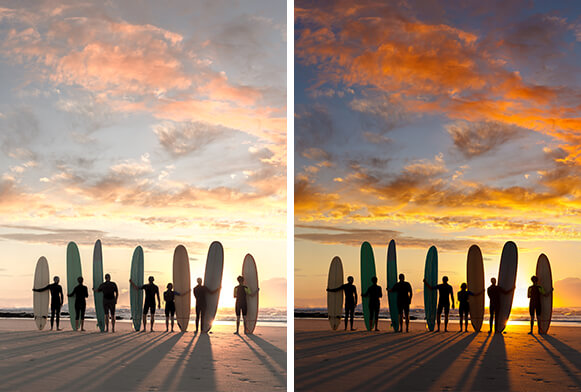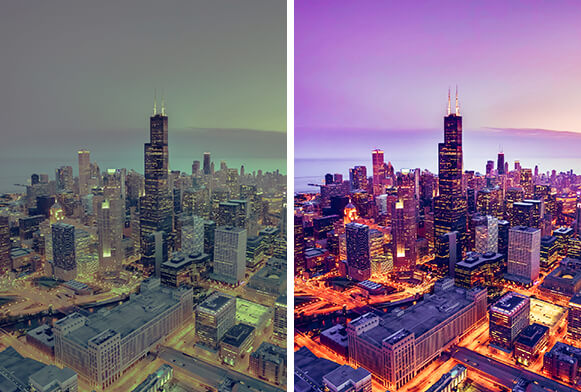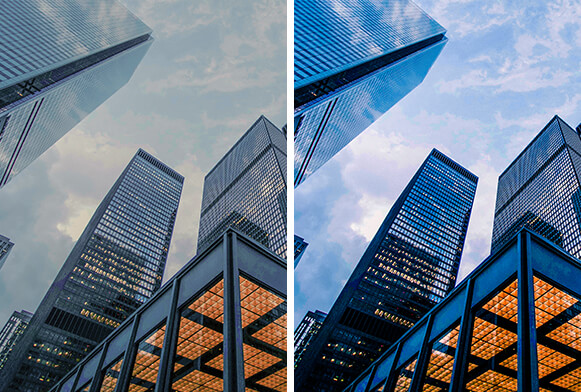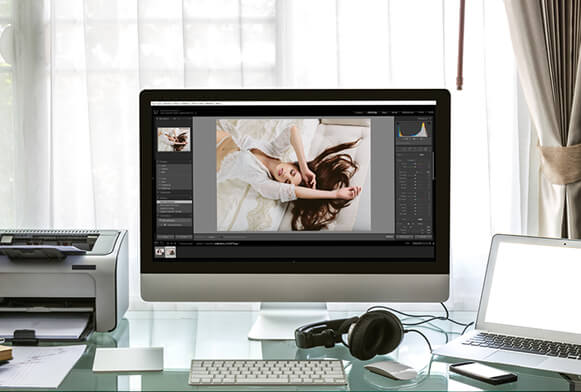FixThePhoto tasuta Lightroomi eelseaded
500+ tasuta Lightroomi eelseadistust enam kui 10,5 miljoni allalaadimisega! Ärge jätke kasutamata võimalust hankida need Lightroom CC Desktopi eelseaded tasuta. See on lihtsaim viis professionaalsete fotograafide loodud Lightroomi tasuta eelseadete kasutamiseks. Meie kollektsioon pakub tasuta Lightroomi eelseadistusi RAW- ja JPG-vormingus pildistamiseks. Need Lightroomi eelseaded ühilduvad Lightroom 4-6, Lightroom CC, Lightroom Classicu ja Lightroom Mobile'iga.
Meie parimate tasuta Lightroomi eelseadete hulka kuuluvad:
- Uued Lightroomi 2021. aasta eelseaded
- Parimad tasuta Lightroomi eelseaded 2020
- 2019. aasta populaarseimad tasuta Lightroomi eelseaded
- Tasuta Lightroomi eelseaded koos efektidega
- Lightroomi eelseaded fotograafidele
- Lightroomi eelseadistused Lightroom 5 jaoks
- Tasuta eelseaded Lightroom CC jaoks
- Tasuta Lightroomi eelseaded Macile
- Tasuta Lightroomi ülekatte eelseaded
- Tasuta Lightroomi mobiili eelseaded
Tasuta Lightroomi mobiili eelseaded
Tasuta Lightroom Mobile Presets on loodud professionaalide poolt, et aidata teil nutitelefoni fotosid mitme klõpsuga täiustada. Hämmastavad tasuta mobiili eelseaded reisifotograafia, tänavaportreede, maitsvate toidufotode, arhitektuuri, looduse jne jaoks.
Kuidas saada tasuta Lightroomi eelseadeid?
Meil on Lightroomi jaoks üle 500 eelseadistuse, mille saate tasuta alla laadida. Klõpsake Lightroomi eelseadistuste kogumit, mis teile meeldib, et näha üksikasjalikke juhiseid Lightroomi eelseadistuste installimiseks ja Lightroomi mobiilsete eelseadete installimiseks paljude enne ja pärast näidistega. Tellige ja saage kõik uusimad parimad Lightroomi eelseaded ja erisoodustused!
Mis on Adobe Lightroom? Adobe Lightroom on Adobe Co. loodud populaarne tarkvara fotode täiustamiseks Lightroomi eelseadetega. Lisage lihtsalt Lightroomi eelseadistused ja saate mõne klõpsuga ilusaid pilte. Siit saate teada, kuidas hankida tasuta Lightroom, mis toetab neid Lightroomi eelseadistusi.
Mis on Lightroomi eelseaded? Adobe Lightroomi eelseadistused on salvestatud Lightroomi sätted, mis aitavad fotot vastavalt teie soovidele muuta ja seejärel salvestada teiste piltide jaoks täpselt selle sätete kombinatsiooni. Lightroomi eelseadetel on .lrtemplate ja XMP laiend. Tasuta Lightroomi filtrite abil saate reguleerida valge tasakaalu, teravust, kontrasti, värve, varje, temperatuuri jne.
Mis on Lightroomi eelseaded?
Lightroomi eelseadistused võivad olla alternatiiviks käsitsi redigeerimisele ja värvide korrigeerimisele, et vähendada sellele kuluvat aega või luua ühtne visuaalne piltide stiil. Lightroomi eelseadistus on kõigi või mõne liuguri ettemääratud asukoht Lightroomi redigeerimispaneelil.
Teisisõnu saate foto täiustust vastavalt soovile reguleerida ja seejärel salvestada selle liugurite kombinatsiooni edaspidiseks kasutamiseks mõnel teisel pildil. Lightroomi pintslid portreede tegemiseks on ka sellel eesmärgil väga kasulikud. Samuti saate luua eelseadistusi selliste toimingute jaoks nagu vesimärgi asetamine, kärpimine jne. Eelseadeid saab luua ise või alla laadida meie veebisaidilt.
Kuidas kasutada Fixthephoto Lightroomi eelseadistusi?
Pärast meie eelseadete allalaadimist ja installimist saate neid kohandada vastavalt oma stiilile ja vajadusel muuta läbipaistmatust. Saate alati eemaldada eelseaded, mis teile ei meeldi. Selleks paremklõpsake eelseadel, mida enam ei vajata, ja valige Kustuta . Kui kustutate kogemata vale eelseadistuse, vajutage klahvikombinatsiooni Ctrl + Z (Win) või Cmd + Z (Mac) ja toiming tühistatakse.
Lisaks võite minna Adobe Lightroomi eelseadetega kausta ja eemaldada kõik käsitsi. Eelseadetega kausta leiate jaotisest Adobe - CameraRaw - Setting - User Presets.
Kui te ikka ei laadinud alla Adobe Lightroom Classicut või Lightroom CC-d, vaadake mitmeid seaduslikke viise kuidas Lightroomi tasuta hankida.
Lightroomi eelseadistuse rakendamiseks korraga mitmele fotole valige eelseadistus, mida vajate arendusrežiimis. Seejärel valige teegist kõik pildid, millele soovite eelseadistuse rakendada. Edasi , klõpsake nuppu Sünkrooni, konfigureerige vajalikud parameetrid ja klõpsake nuppu Sünkroonimine.
Pidage meeles, et see meetod sobib ainult siis, kui fotod on tehtud ligikaudu samas vahemikus, sama valguse ja säritusega. Meetod ei garanteeri iga pildiga täiuslikku toimetulekut, kuid säästab oluliselt aega.
Eelseadeid saate isegi Mobile Lightroom CC-ga sünkroonida. Käivitage töölaua Lightroom CC versioon, minge menüüsse Fail ja valige "Impordi profiilid ja eelseaded". Saate importida kas kausta või mitu Lightroomi mobiili eelseadistusfaili, sealhulgas eelseadete ja profiilide kombinatsioone, ning Lightroom CC impordib failid ja paigutab need liidese vastavasse piirkonda.
Kui kõik Lightroomi eelseaded ja profiilid on imporditud ja sünkroonimiseks seadistatud, on need saadaval kõigis selle kontoga ühendatud seadmetes ja ka teie Lightroomi kontoga (iPhone, iPad, Android ja ChromeOS).